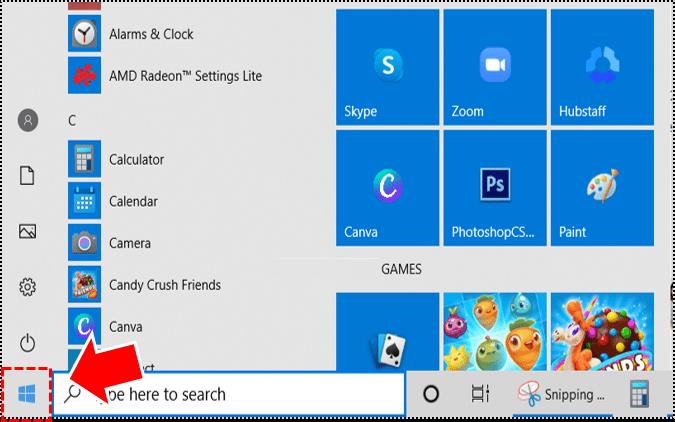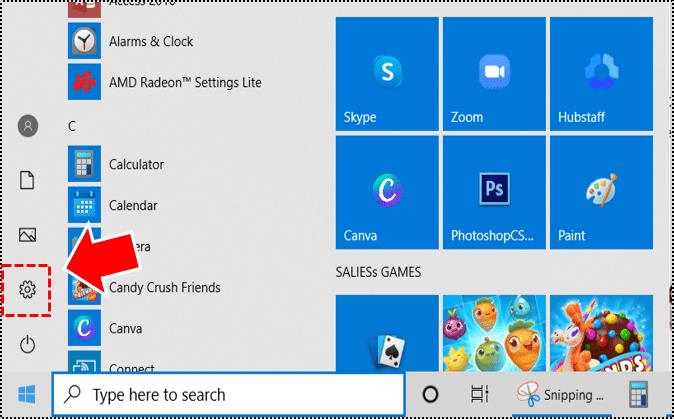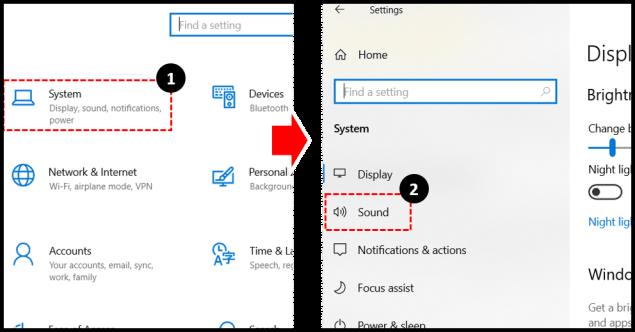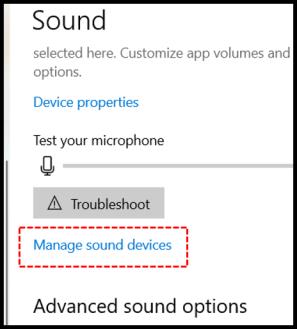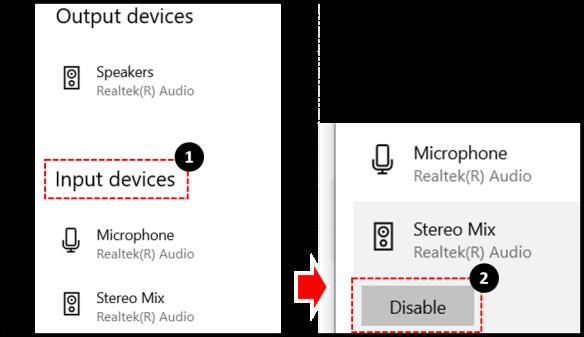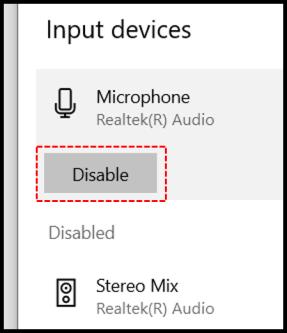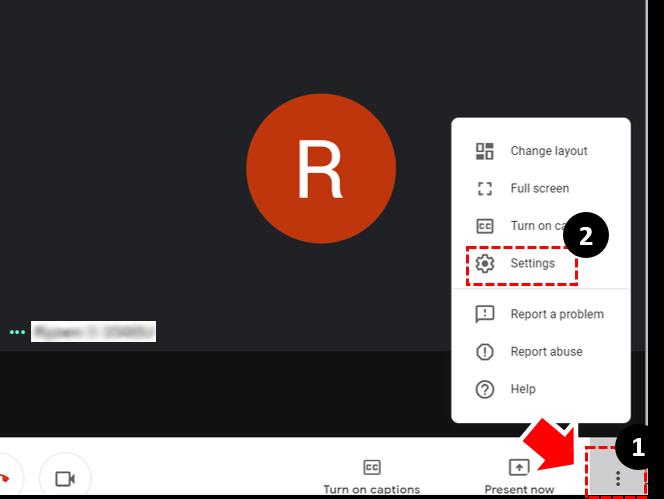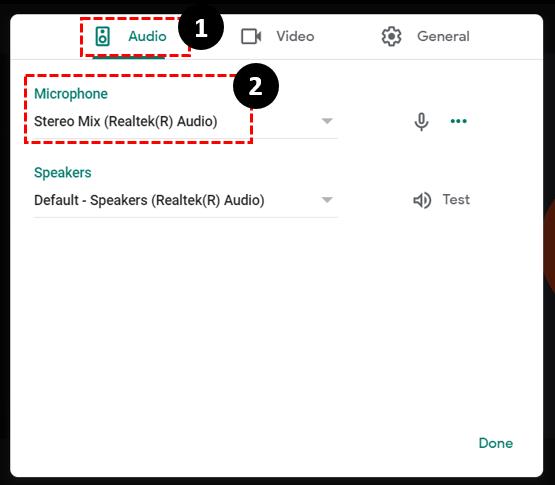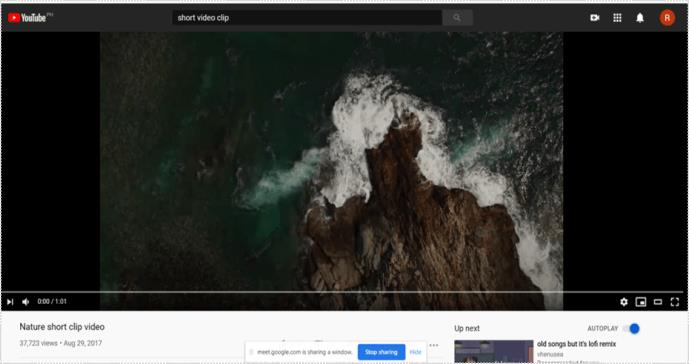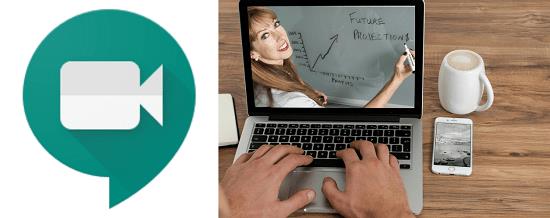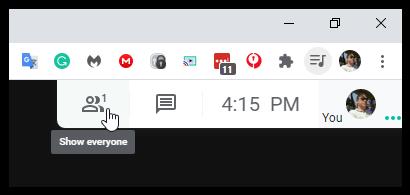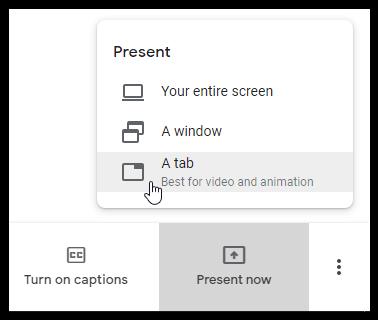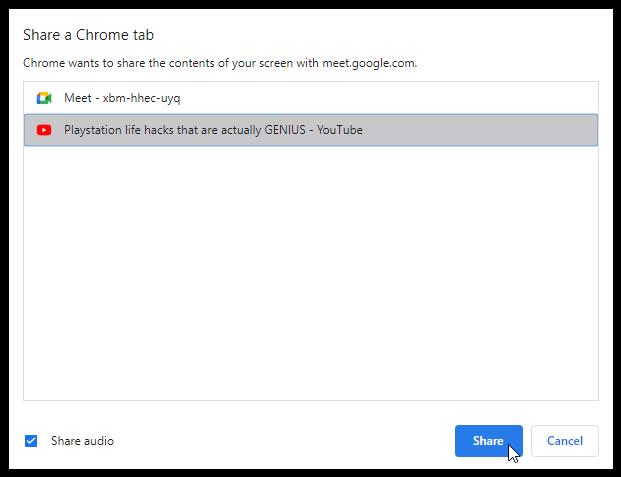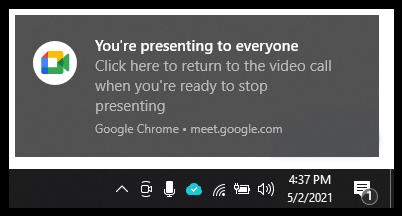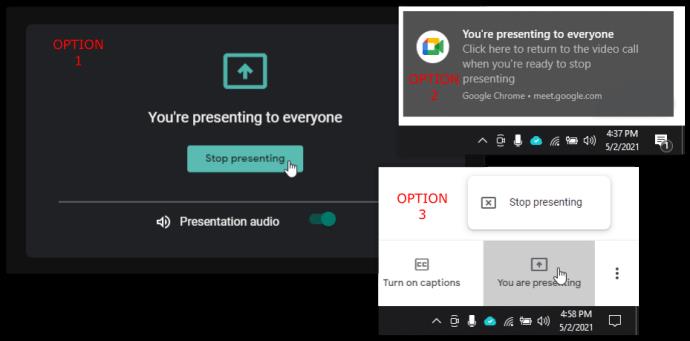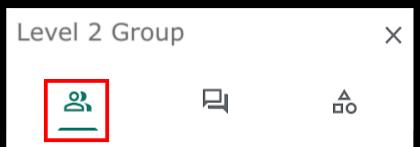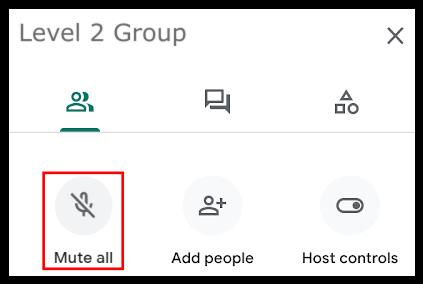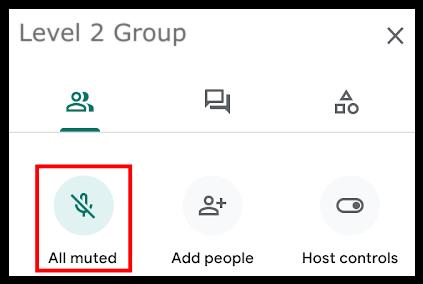अपने घर के आराम से काम करने के बहुत सारे लाभ हैं, खासकर जब आपको Google मीट जैसे अद्भुत कॉन्फ्रेंसिंग ऐप का उपयोग करने का मौका मिलता है। हालाँकि, जब आप अपनी स्क्रीन साझा करते हैं, तो आप देखेंगे कि ऑडियो सुविधा गायब हो सकती है।

अभी के लिए, Google मीट एक आदर्श समाधान के साथ नहीं आया है, लेकिन कुछ वर्कअराउंड हैं जिन्हें आप आज़मा सकते हैं। इस लेख में, आप सभी उपलब्ध विभिन्न विकल्पों के बारे में जानेंगे। अगली बार जब आप YouTube क्लिप के साथ मीटिंग शुरू करेंगे, तो हर कोई इसे सुन पाएगा।
पीसी ध्वनि के साथ Google प्रस्तुतियाँ
एक ऑनलाइन कार्य बैठक की तैयारी करना कार्यालय में करने से थोड़ा अलग है, मुख्यतः क्योंकि आपको यह सुनिश्चित करना है कि सभी तकनीकी पूर्वापेक्षाएँ क्रम में हैं। यदि आप एक Windows उपयोगकर्ता हैं, तो आप यह सुनिश्चित कर सकते हैं कि आपके द्वारा तैयार किए गए निर्देशात्मक वीडियो में साथ में ऑडियो है या आपकी मीटिंग में अन्य वीडियो, एनिमेशन, gifs, संगीत और बहुत कुछ साझा करें ।
वर्तमान में, आपके पास तीन विकल्प हैं। आप विंडोज 10 और गूगल मीट्स में माइक्रोफोन सेटिंग्स बदल सकते हैं या क्रोम पर गूगल मीट्स में "प्रेजेंट" विकल्प का उपयोग कर सकते हैं। 2021 के मई में "प्रजेंट ए क्रोम टैब" फीचर "पूरी तरह से" जारी किया गया था । यहाँ आपके विकल्प हैं।
विकल्प 1: Google मीट में ऑडियो साझा करने के लिए माइक्रोफ़ोन सेटिंग्स समायोजित करें
यहां विंडोज 10 में अपनी माइक्रोफ़ोन सेटिंग्स को समायोजित करने का तरीका बताया गया है।
- अपने विंडोज 10 "स्टार्ट" मेनू पर जाएं।
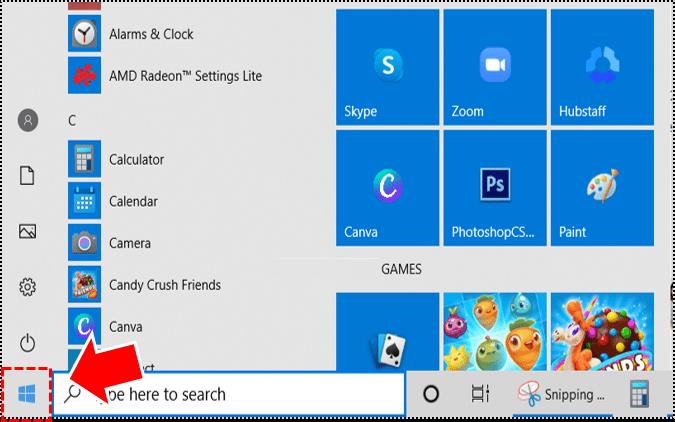
- अगला, "सेटिंग" खोलें।
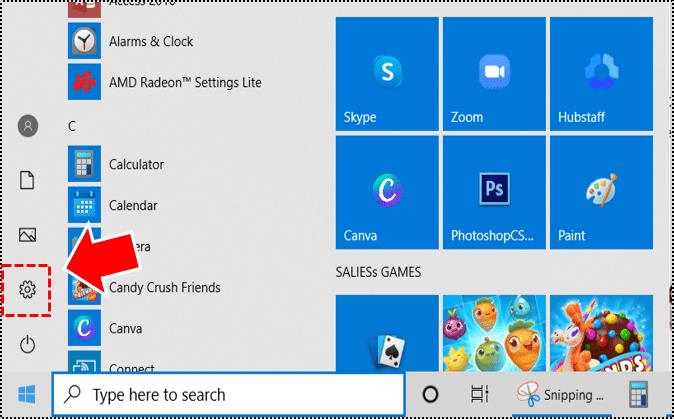
- फिर, "सिस्टम -> साउंड" पर जाएं ।
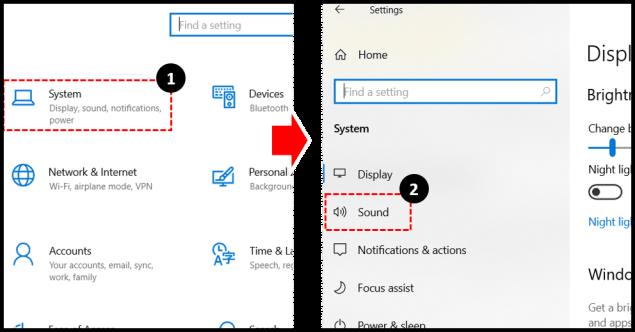
- अब, "ध्वनि उपकरणों को प्रबंधित करें" पर क्लिक करें।
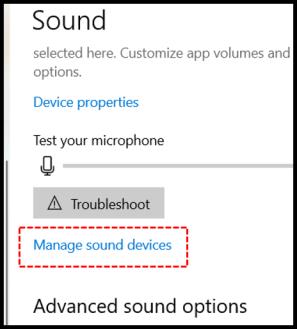
- "इनपुट डिवाइस" के अंतर्गत , सुनिश्चित करें कि आप "स्टीरियो मिक्स" विकल्प को सक्षम करते हैं।
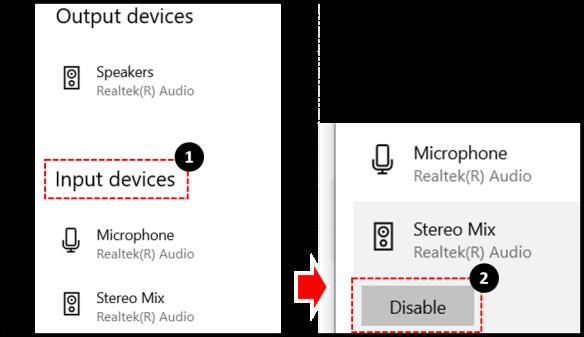
- साथ ही, सुनिश्चित करें कि आप माइक्रोफ़ोन सुविधा को सक्षम करते हैं जो "स्टीरियो मिक्स विकल्प" के ठीक नीचे है।
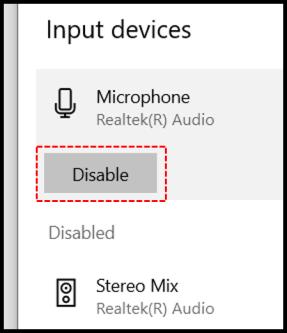
- एक बार जब आप Google मीट्स का उपयोग करके सभी को प्रस्तुत कर रहे हों, तो "सेटिंग" (नीचे दाएं कोने में तीन लंबवत बिंदु) पर क्लिक करें।
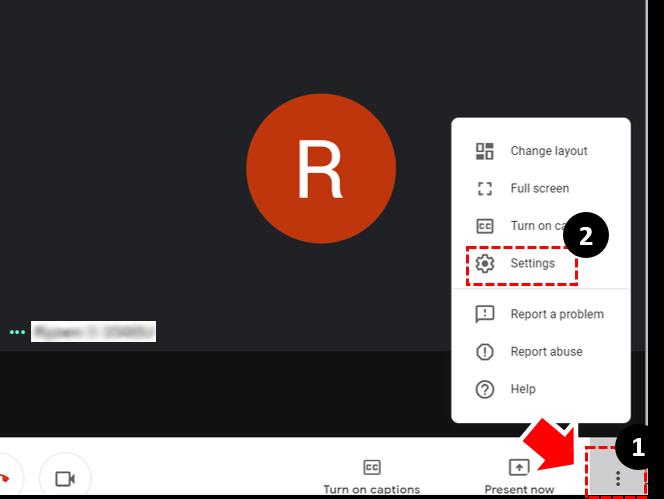
- "ऑडियो" टैब के अंतर्गत , अपने डिफ़ॉल्ट माइक्रोफ़ोन को "स्टीरियो मिक्स" में बदलें।
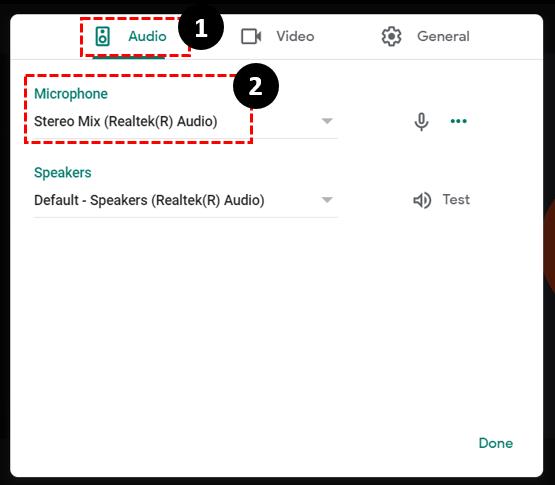
- उस क्लिप पर जाएं जिसे आप प्रस्तुत करना चाहते हैं और "चलाएं" हिट करें।
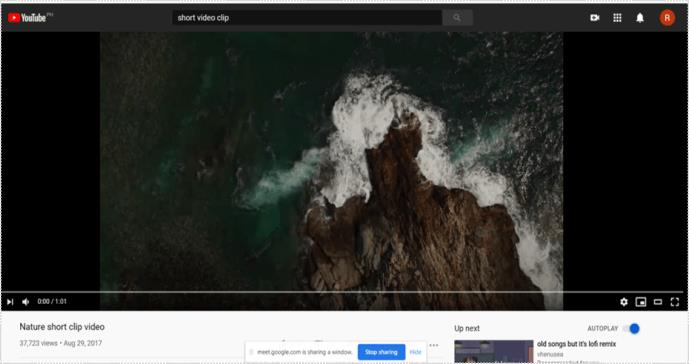
उपरोक्त चरणों को पूरा करने के बाद, मीटिंग में भाग लेने वालों को आपकी आवाज़ सुनाई नहीं देगी क्योंकि आपने पीसी साउंड के लिए स्टूडियो सेट किया है। इसलिए, परिवर्तन करने से पहले सुनिश्चित करें कि आपने सभी को यह बता दिया है कि क्या होने वाला है। अन्यथा, परिदृश्य भ्रम पैदा कर सकता है।
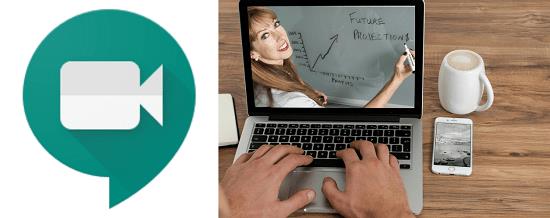
अपने इच्छित ऑडियो को चलाने के बाद, आप वापस जा सकते हैं और सेटिंग को अपने डिफ़ॉल्ट माइक्रोफ़ोन पर स्विच कर सकते हैं। एक माइक्रोफ़ोन सेटिंग से दूसरी में जाना आदर्श समाधान नहीं हो सकता है, लेकिन इस समय केवल यही उपलब्ध है।
विकल्प 2: Google मीट में ऑडियो साझा करने के लिए "क्रोम प्रस्तुत करें" टैब का उपयोग करें
Google कार्यक्षेत्र टीम की आधिकारिक फ़ीड से पता चलता है कि "वर्तमान ..." विकल्प जी सूट उपयोगकर्ताओं के लिए उपलब्ध है, लेकिन हमने पुष्टि की है कि यह सामान्य Google खातों के लिए भी काम करता है। सुविधा केवल आपके द्वारा वर्तमान में चयनित टैब को प्रदर्शित करती है। हालाँकि, जब आप किसी नए पर स्विच करते हैं, तो एक सूचना प्रकट होती है, जो पूछती है कि क्या आप वर्तमान टैब पर स्विच करना चाहते हैं। यहां "क्रोम टैब प्रस्तुत करें" फ़ंक्शन का उपयोग करने का तरीका बताया गया है।
- अधिक विकल्प खोलने के लिए शीर्ष-दाएं अनुभाग में "लोग" आइकन पर क्लिक करें ।
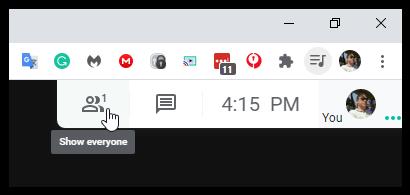
- "अभी प्रस्तुत करें" चुनें , फिर सूचीबद्ध विकल्पों में से "एक टैब" चुनें ।
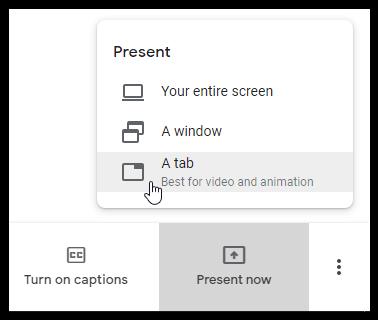
- उस टैब पर क्लिक करें जिसे आप अपनी स्क्रीन पर प्रदर्शित होने वाली सूची से प्रस्तुत करना चाहते हैं, फिर "साझा करें" पर क्लिक करें।
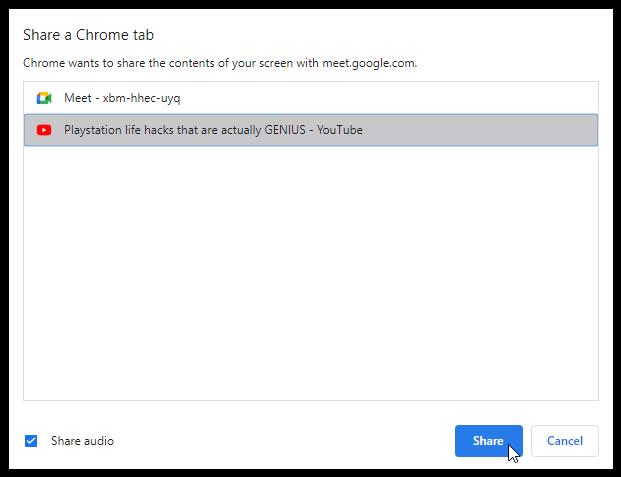
- एक अधिसूचना आपको बताती है कि आप वर्तमान में एक टैब साझा कर रहे हैं।
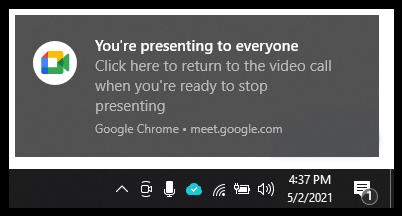
- जरूरत पड़ने पर नए टैब पर स्विच करें। शीर्ष पर एक संकेत प्रदर्शित होता है जो पूछता है कि क्या आप इसके बजाय इस टैब को साझा करना चाहते हैं या बंद करना चाहते हैं। प्रस्तुति समाप्त करने के लिए "रोकें" चुनें या स्विच करने के लिए "इसके बजाय यह टैब साझा करें" चुनें। यदि आप उसी टैब को चालू रखना चाहते हैं, तो आप वर्��मान में प्रस्तुत टैब (एक नीला आयत दिखाता है) पर भी क्लिक कर सकते हैं।

- अपनी प्रस्तुति को बंद करने के लिए, मुख्य विंडो में "प्रस्तुत करना बंद करें" क्लिक करें , Windows प्रस्तुति अधिसूचना , या अपनी मुख्य विंडो के निचले-दाएं कोने से "आप प्रस्तुत कर रहे हैं -> प्रस्तुत करना बंद करें" पर क्लिक करें।
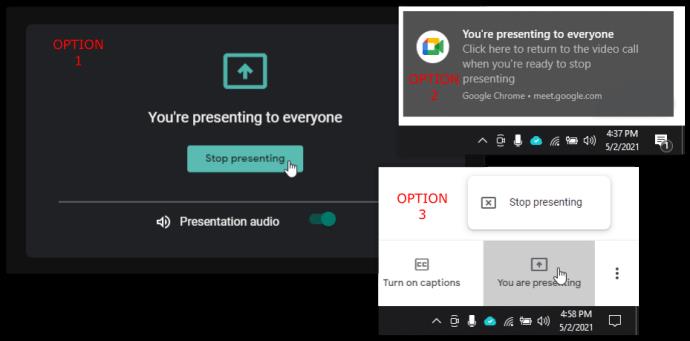
विकल्प 3: Google मीट में ऑडियो शेयर करने के लिए दूसरे डिवाइस का इस्तेमाल करें
Windows 10 और Google Meets में अपनी माइक्रोफ़ोन सेटिंग बदलने के अलावा, "ऑडियो के लिए फ़ोन का उपयोग करें " सुविधा का उपयोग करके अपने स्मार्टफ़ोन डिवाइस का एक साथ उपयोग करना भी संभव है। इसलिए, आप अपने पीसी से वीडियो या छवियों को प्रस्तुत करने के साथ-साथ बात कर सकते हैं। हालांकि, मीट में ऑडियो के लिए अपने फोन का इस्तेमाल फिलहाल केवल गूगल वर्कस्पेस होस्ट तक ही सीमित है । यह कॉल के दौरान पीसी के ऑडियो को भी म्यूट कर देता है।
Google मीट पर प्रतिभागियों को कैसे म्यूट करें
यदि आप अपनी Google मीट प्रस्तुति के दौरान ऑडियो साझा करने की योजना बना रहे हैं, तो आप शायद बहुत अधिक शोर या बकबक के बारे में चिंतित हैं। यह अच्छा होगा यदि सक्रिय ऑडियो साझाकरण के दौरान क्लिक करने के लिए "म्यूट ऑल" बटन मौजूद हो।
सौभाग्य से, Google मीट ने मई 2021 तक सभी को म्यूट करने के लिए एक विकल्प पेश करना शुरू कर दिया है, जो Google मीट होस्ट्स को Google वर्कस्पेस फॉर एजुकेशन फंडामेंटल्स और एजुकेशन प्लस डोमेन में प्रदान करता है। अन्य सभी उपयोगकर्ताओं को अगली सूचना तक प्रतीक्षा करनी होगी। व्यवसायों और सामान्य उपयोगकर्ताओं के लिए, इसका मतलब यह नहीं है कि सब कुछ खत्म हो गया है। आप किसी तृतीय-पक्ष ब्राउज़र ऐड-ऑन का उपयोग करने का प्रयास कर सकते हैं , या आप केवल कुछ क्लिक के साथ Google मीट प्रतिभागियों को व्यक्तिगत रूप से म्यूट कर सकते हैं।
Google मीट: व्यक्तिगत चयन का उपयोग करके सभी को म्यूट करें
अपनी Google मीट प्रस्तुति के दौरान सभी को म्यूट करने का सबसे गारंटीकृत तरीका प्रत्येक प्रतिभागी को एक-एक करके म्यूट करना है , जब तक कि आप "म्यूट ऑल" का उपयोग नहीं कर सकते। यहां सभी को अलग-अलग म्यूट करने का तरीका बताया गया है।
- जब आप प्रस्तुत कर रहे हों, तो Google मीट विंडो के ऊपरी दाएं कोने में "लोग" आइकन पर जाएं।
- प्रतिभागियों की सूची में, उस नाम का चयन करें जिसे आप म्यूट करना चाहते हैं।
- आपके पास तीन आइकन दिखाई देंगे, बीच वाले ( "माइक्रोफ़ोन आइकन" ) पर क्लिक करें ।
- आपसे पुष्टि करने के लिए कहा जाएगा कि क्या आप इस प्रतिभागी को म्यूट करना चाहते हैं। "म्यूट" दबाएं ।
अब, इस व्यक्ति का माइक्रोफ़ोन बंद हो जाएगा। यदि आप सभी को म्यूट करना चाहते हैं तो आप इस प्रक्रिया को जितनी बार चाहें उतनी बार दोहरा सकते हैं ।

Google मीट: "म्यूट ऑल" फीचर का उपयोग करके सभी को म्यूट करें
जब आप शैक्षिक उद्देश्यों के लिए Google मीट का उपयोग करते हैं, जिसमें कई छात्र भाग लेते हैं, तो यह जानना उपयोगी होता है कि किसी भी अनावश्यक शोर को कैसे म्यूट किया जाए, मुख्यतः क्योंकि शिक्षक अक्सर कक्षाओं में ऑडियो और वीडियो क्लिप का उपयोग करते हैं। Meet for Education Plus डोमेन या Google Workspace for Education Fundamentals (जैसा कि पहले उल्लेख किया गया है) का उपयोग करने वालों के लिए, आप भाग्यशाली हैं। बेझिझक सभी को एक झटके में म्यूट कर दें। बस यह न भूलें कि आप अनम्यूट नहीं कर सकते हैं । इसलिए, प्रतिभागियों को यह बताने के लिए अपनी प्रस्तुति में कुछ शामिल करें कि वे आवश्यकतानुसार अपने माइक्रोफ़ोन को अनम्यूट कर सकते हैं! यहां Google मीट पर सभी को म्यूट करने का तरीका बताया गया है।
- Google मीट सत्र के दौरान, शीर्ष-दाएं सत्र मेनू से "लोग" पर क्लिक करें।
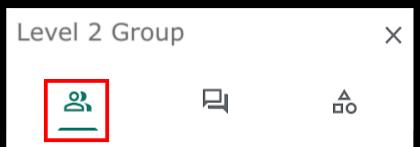
- "सभी को म्यूट करें" चुनें ।
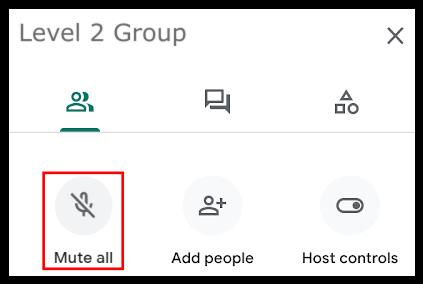
- सक्रिय स्थिति का प्रतिनिधित्व करने के लिए म्यूट आइकन काले से रंग में बदल जाएगा, और टेक्स्ट "सभी म्यूट" में बदल जाएगा।
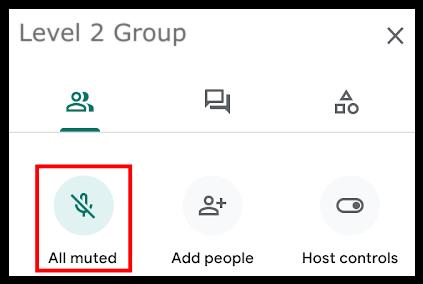
Google मीट: सुनने के लिए म्यूट करें, फिर बात करने के लिए अनम्यूट करें
कभी-कभी यह कठिन होता है कि आप टिप्पणियों के साथ न आना चाहें, तब भी जब वह सही समय न हो। यदि आप ऑडियो साझा कर रहे हैं, तो आप चाहते हैं कि हर कोई इसे पहले सुने। शायद आपको प्रतिभागियों को म्यूट करने का भी सहारा लेना पड़ेगा, खासकर यदि आप छात्रों के साथ काम कर रहे हों।
दूसरा, जब तक Google मीट ऑडियो साझा करने के लिए एक बेहतर तरीका नहीं खोज लेता, तब तक आप हमेशा एक माइक्रोफोन सेटिंग से दूसरे में स्विच कर सकते हैं, जैसा कि ऊपर चर्चा की गई है या ऑडियो की आपूर्ति के लिए अपने स्मार्टफोन का उपयोग करें। यह सही नहीं है, लेकिन यह काम करता है।
सौभाग्य से, Google मीट ऑडियो क्षमताओं में एक लंबा सफर तय कर चुका है, लेकिन इसमें निश्चित रूप से सुधार की गुंजाइश है।
क्या आपको अपने Google मीट में ऑडियो जोड़ने में सफलता मिली? क्या आप ऑडियो साझा करने के अन्य तरीकों के बारे में जानते हैं? नीचे टिप्पणी में समुदाय के साथ अपने विचार साझा करें।